سه ترفند جالب برای جستجوی بهتر تصاویر در بینگ
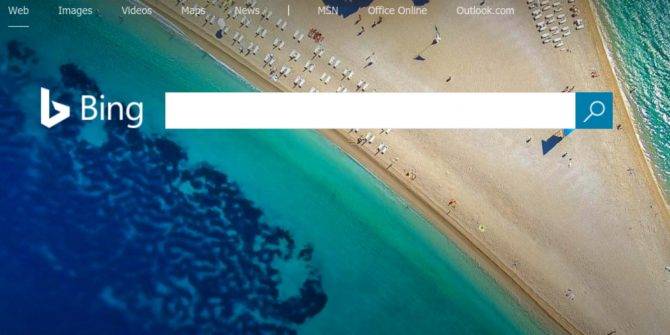
موتور جستجوی بینگ (Bing) یک جایگزین واقعی و بسیار کاربردی برای جستجوهای آنلاین در گوگل است. یک دلیل این ادعا این است که Bing در ویندوز ۱۰ ساخته شده است. اگر بدانید که چگونه باید از این موتور جستجو استفاده کنید، واقعا میتواند بهخصوص در زمان جستجوی تصاویر برای شما مفید باشد.
موتور جستجوی بینگ بهدلیل بهرهگیری از فیدهای بسیارغنی و پرطرفدار میتواند برای مدت زیادی شما را به خود درگیر کند. در ادامه این مطلب سه ترفند کاربردی برای استفاده بهتر از این موتور جستجو را ارایه خواهیم داد؛ با ما همراه باشید.
- فید تصاویر بینگ خود را سفارشی کنید
فید تصویر جدید روزانه چندان مفید نیست. بینگ به شما اجازه میدهد تا فید تصویر خود را تنها با یک کلیک ساده شخصیسازی کنید.
برای این منظور کافی است مراحل زیر را بهترتیب دنبال کنید:
موضوعات مورد علاقه خود را در بینگ جستجو کنید.
روی دکمه [+] کلیک کنید تا نتایج مورد علاقه خود را در My Saves ذخیره کنید.
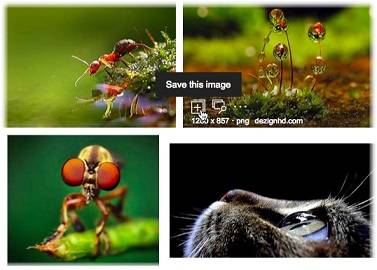
با انجام این کار بینگ نتایج ذخیره شده را تفسیر کرده و نتایج جستجوی تصاویر را مطابق با موارد دلخواه شما ارایه میدهد. همچنین این کار موجب صرفهجویی در وقت و جلوگیری از ارایه نتایج غیرمرتبط با موضوع جستجوی شما میشود.
شما همیشه میتوانید این خوراک بصری را برای هر پروژه جدید خود طراحی و شخصیسازی کنید. به این ترتیب هنگامیکه کار شما در پروژه موردنظر انجام میشود بهراحتی میتوانید تمام تصاویر ذخیره شده را حذف کنید و زمانیکه یک پروژه جدید را شروع میکنید مجددا آن را سفارشی کنید.
- جستجو در تصاویر با جستجوی بصری
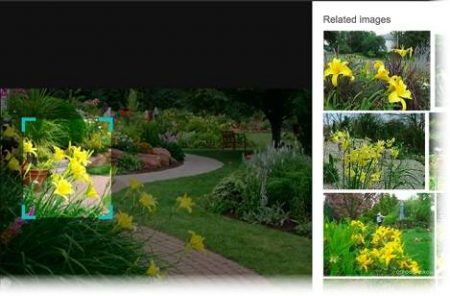
فناوری جستجوی بصری موتور جستجوی بینگ با استفاده از هوش مصنوعی قدرتمند به شما امکان جستجو در تصاویر را میدهد. این هوش مصنوعی میتواند یک شی را در یک شی دیگر جستجو کند. در ادامه نحوه عملکرد آن را توضیح میدهیم:
برای اینکه متوجه نحوه کار این فناوری شوید کافی است یک جستجویی تصویری در بینگ انجام دهید و شی موردنظر در تصویر که مایل به بررسی بیشتر آن هستید را انتخاب کنید.
برای نمایش کادر در نمایی محدودتر باید روی نماد بزرگنمایی در سمت راست بالای تصویر کلیک کنید.
حال با لمس قسمتهای کناری و گوشههای کادر نمایش داده شده بهراحتی میتوانید اندازه باکس را مطابق با تصویری که میخواهید درباره آن جستجوی بیشتری انجام دهید، تنظیم کنید.
پس از انجام این کار بینگ یک پانل با تصاویر مرتبط با آنچه شما انتخاب کردهاید را نمایش میدهد. شما میتوانید در میان تصاویر نمایش داده شده در نتایج، شی موردنظر خود را بهراحتی مشاهده کنید.
- تشخیص تصویر در جستجوی بینگ
جستجوی تصویری بینگ به شما اجازه میدهد تا از جستجوی تصویر معکوس استفاده کنید، همچنین دارای یک جعبه اطلاعات مختصر و مفید است که میتواند درباره هر چیزی و یا هر کسی که در یک عکس تشخیص میدهد اطلاعاتی را ارایه دهد.
این اطلاعات میتواند درباره یک فرد مشهور یا یک شخصیت تاریخی و یا حتی یک گیاه یا یک حیوان باشد. جعبه اطلاعات بخشی از اطلاعاتی که میتوانید برای جستجوی بیشتر مورد استفاده قرار دهید را نمایش میدهد.
موتور جستجوی بینگ بهطور مداوم بهبود مییابد و با این کار قصد دارد تا نشان دهد زمانی که صحبت از جستجوی آنلاین به میان میآید موتور جستجوی گوگل تنها ابزار و انتخاب کاربران نیست.
مایکروسافت ادعا میکند که بینگ بزرگتر از آن چیزی است که شما فکر میکنید.
نوشته سه ترفند جالب برای جستجوی بهتر تصاویر در بینگ اولین بار در وبسایت فناوری پدیدار شد.
